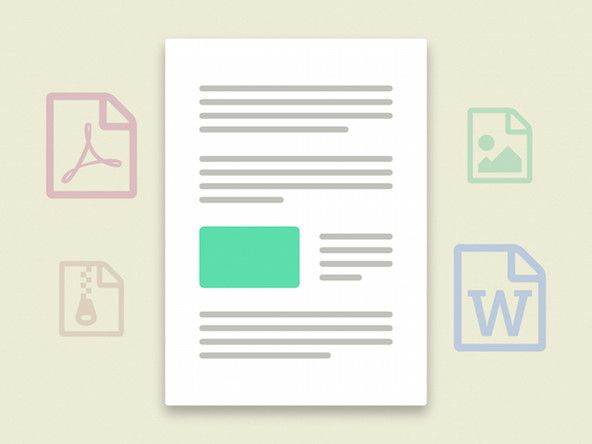மாணவர் பங்களிப்பு விக்கி
எங்கள் கல்வித் திட்டத்தின் ஒரு அற்புதமான மாணவர்கள் குழு இந்த விக்கியை உருவாக்கியது.
இந்த சரிசெய்தல் வழிகாட்டி லெனோவா ஐடியாபேட் 310 டச் -15 ஐஸ்கில் உள்ள சிக்கல்களைக் கண்டறிய உதவும்.
டிராக்பேட் / மவுஸ் வேலை செய்யவில்லை
டிராக்பேட் தொடர்புக்கு கர்சர் பதிலளிக்கவில்லை.
விசைப்பலகையில் முடக்கப்பட்டது
சில நேரங்களில், F6 விசையை தற்செயலாக அழுத்தலாம், இது டச்பேட்டை முடக்குகிறது. டிராக்பேட்டை மீண்டும் இயக்க விசைப்பலகையில் F6 ஐ அழுத்தவும்.
அமைப்புகளில் முடக்கப்பட்டுள்ளது
அமைப்புகளில் டிராக்பேட் இயக்கப்பட்டிருப்பதை உறுதிசெய்க. விண்டோஸ் தொடக்க மெனுவில், அமைப்புகள் -> சாதனங்கள் -> சுட்டி & டச்பேட் -> கூடுதல் சுட்டி விருப்பங்களுக்குச் செல்லவும். உரையாடல் சாளரம் தோன்றிய பிறகு, செயலில் உள்ள நிலை இயக்கு என அமைக்கப்பட்டிருப்பதை உறுதிப்படுத்தவும்.
என் அருகில் எல்ஜி கே 7 திரை பழுது
கணினி மறுதொடக்கம் தேவை
டிராக்பேட்டை அதன் உறைந்த நிலையில் இருந்து விடுவிக்க மடிக்கணினியை மறுதொடக்கம் செய்ய முயற்சிக்கவும். விண்டோஸ் தொடக்க மெனுவில், பவர் பொத்தானைக் கிளிக் செய்து, மறுதொடக்கம் என்பதைத் தேர்ந்தெடுக்கவும்.
இயக்கி புதுப்பிப்புகள் தேவை
சில நேரங்களில், ஓட்டுநர்கள் சிதைந்திருக்கலாம் அல்லது காலாவதியானதாக இருக்கலாம். விண்டோஸில் இயக்கிகளை தானாக புதுப்பிக்க, அமைப்புகள் -> சாதனங்கள் -> (கீழே உருட்டவும்) சாதன நிர்வாகிக்குச் செல்லவும். சாதன நிர்வாகியில் டிராக்பேடிற்கு உருட்டவும், அதை வலது கிளிக் செய்யவும் -> இயக்கி புதுப்பிக்கவும்.
இயக்கிகளை தானாக புதுப்பிப்பது இயங்கவில்லை என்றால், அவற்றை கைமுறையாக நிறுவ வேண்டியிருக்கும். புதிய டிரைவர்களை கைமுறையாக நிறுவும் முன், அமைப்புகள் -> சாதனங்கள் -> (கீழே உருட்டவும்) சாதன நிர்வாகிக்குச் சென்று பழைய இயக்கிகளை நிறுவல் நீக்க வேண்டும். சாதன நிர்வாகியில் டிராக்பேடிற்கு உருட்டவும், அதை வலது கிளிக் செய்யவும் -> சாதனத்தை நிறுவல் நீக்கு.
சாதனத்தை நிறுவல் நீக்கிய பின், க்குச் செல்லவும் லெனோவா ஆதரவு வலைத்தளம் பொருத்தமான இயக்கிகளைப் பதிவிறக்கவும். பதிவிறக்கம் செய்யப்பட்ட கோப்பைத் திறந்து, இயக்கிகளை நிறுவ அனுமதிக்கவும்.
சக்தி சுழற்சி தேவை
கணினியை முழுவதுமாக மீட்டமைக்க, மீதமுள்ள சக்தியை அகற்ற மடிக்கணினியை சக்தி சுழற்சி செய்ய விரும்புவீர்கள். பவர் கார்டை அவிழ்த்து மடிக்கணினியிலிருந்து பேட்டரியை அகற்றவும். பின்னர், லேப்டாப் பவர் பொத்தானை 30 விநாடிகள் வைத்திருங்கள், பின்னர் பவர் கார்டு மற்றும் பேட்டரியை மீண்டும் இணைக்கவும்.
டிராக்பேட் மாற்றப்பட வேண்டும்
டிராக்பேட்டை வேலை செய்வதில் வெற்றி இல்லை என்றால், நீங்கள் அதை மாற்ற வேண்டியிருக்கலாம் இந்த வழிகாட்டியைப் பயன்படுத்துதல்
கணினி சக்திகள் இயக்கத்தில் உள்ளன, ஆனால் காட்சி இல்லை
கணினி இயக்கத்தில் உள்ளது, ஆனால் மானிட்டர் காலியாக உள்ளது.
விசைப்பலகையில் முடக்கப்பட்டது
சில நேரங்களில், F8 விசையை தற்செயலாக அழுத்தலாம், இது மானிட்டரை முடக்குகிறது. மானிட்டரை மீண்டும் இயக்க விசைப்பலகையில் F8 ஐ அழுத்தவும்.
மடிக்கணினி மறுதொடக்கம் தேவை
மானிட்டரை அதன் உறைந்த நிலையில் இருந்து விடுவிக்க மடிக்கணினியை மறுதொடக்கம் செய்ய முயற்சிக்கவும். விண்டோஸ் தொடக்க மெனுவில், பவர் பொத்தானைக் கிளிக் செய்து, மறுதொடக்கம் என்பதைத் தேர்ந்தெடுக்கவும்.
ஐபோன் 6 இயக்கவோ அல்லது கட்டணம் வசூலிக்கவோ மாட்டாது
சக்தி சுழற்சி தேவை
கணினியை முழுவதுமாக மீட்டமைக்க, மீதமுள்ள சக்தியை அகற்ற மடிக்கணினியை சக்தி சுழற்சி செய்ய விரும்புவீர்கள். பவர் கார்டை அவிழ்த்து மடிக்கணினியிலிருந்து பேட்டரியை அகற்றவும். பின்னர், லேப்டாப் பவர் பொத்தானை 30 விநாடிகள் வைத்திருங்கள், பின்னர் பவர் கார்டு மற்றும் பேட்டரியை மீண்டும் இணைக்கவும்.
ராம் மீண்டும் தொடங்கப்பட வேண்டும்
சில நேரங்களில் ராம் குச்சிகளை அகற்றி மறுகாப்பீடு செய்வது மானிட்டரை அதன் உறைந்த நிலையில் இருந்து விடுவிக்கும். மூலம் ராம் மீண்டும் அல்லது மாற்றவும் இந்த வழிகாட்டியைப் பயன்படுத்துதல்
மேலும் வன்பொருள் பழுது தேவைப்படலாம்
எப்போதாவது ஒரு வெற்றுத் திரை லேப்டாப்பின் வன்பொருள் தோல்வியடைவதைக் குறிக்கலாம். சிக்கலின் மூலத்தைக் கண்டுபிடிக்க, லேப்டாப்பில் வெளிப்புற மானிட்டரை செருகவும். வெளிப்புற மானிட்டர் ஒரு படத்தைக் காண்பித்தால், வன்பொருள் செயலிழப்பு உள் மானிட்டருடன் தொடர்புடையதாக இருக்கலாம். இதற்கு திரையில் பழுது தேவைப்படலாம் இந்த வழிகாட்டியைப் பயன்படுத்துதல்
இருப்பினும், வெளிப்புற மானிட்டரில் காட்சி இல்லை என்றால், சிக்கல் மதர்போர்டு தொடர்பானதாக இருக்கலாம்.
பேட்டரி சார்ஜ் இல்லை
சார்ஜர் செருகப்பட்டுள்ளது, ஆனால் லேப்டாப்பை சார்ஜ் செய்யாது.
பேட்டரி பாதை மீட்டமைக்கப்பட வேண்டும்
விண்டோஸ் தொடக்க மெனுவிலிருந்து லெனோவா எரிசக்தி நிர்வாகத்தைத் திறக்கவும் -> லெனோவா. எரிசக்தி மேலாண்மை திட்டத்தின் கீழ் வலதுபுறத்தில் அமைந்துள்ள பேட்டரி அமைப்புகளில் கிளிக் செய்க. மேம்பட்ட அம்சங்களின் கீழ், பேட்டரி கேஜ் மீட்டமைப்பின் வலதுபுறம் தொடங்கு என்பதைக் கிளிக் செய்க. இது அளவை புதுப்பித்து, சுழற்சியின் மூலம் கணினி முடிக்க அனுமதிக்கும்.
பேட்டரி முழுமையாக சார்ஜ் செய்யப்பட்ட பயன்முறையில் இருக்க வேண்டும்
விண்டோஸ் தொடக்க மெனுவிலிருந்து லெனோவா எரிசக்தி நிர்வாகத்தைத் திறக்கவும் -> லெனோவா. பேட்டரி மென்பொருளின் கீழ் வலதுபுறத்தில் அமைந்துள்ள பேட்டரி அமைப்புகளில் கிளிக் செய்க. “பேட்டரி உடல்நலம்” என்பதன் கீழ், “பேட்டரி பாதுகாப்பு முறை” என்பதற்கு பதிலாக “பேட்டரி முழுமையாக சார்ஜ் செய்யப்பட்ட பயன்முறையை” தேர்வு செய்யவும்.
பேட்டரி மாற்றப்பட வேண்டும்
பேட்டரி தொடர்ந்து தோல்வியடைந்தால், அதை மாற்ற வேண்டியிருக்கும். இதன் மூலம் பேட்டரியை மாற்றவும் இந்த வழிகாட்டியைப் பயன்படுத்துதல்
பேச்சாளர்களிடமிருந்து ஆடியோ வரவில்லை
கணினியிலிருந்து வரும் ஒலிகளைக் கேட்க முடியாது.
பேச்சாளர்கள் இயல்புநிலையாக இருக்க வேண்டும்
கண்ட்ரோல் பேனல் -> ஒலி -> பிளேபேக் சாதனங்களுக்குச் செல்லவும். “தலையணி” இயல்புநிலை பின்னணி சாதனமா என்று பாருங்கள், இல்லையென்றால் அதைக் கிளிக் செய்து இயல்புநிலையாக அமைக்கவும். சிக்கல் தொடர்ந்தால், லெனோவா ஆதரவு தளத்திலிருந்து தொடர்புடைய ஆடியோ இயக்கியைப் பதிவிறக்கி புதுப்பிக்கவும்.
மேலும் வன்பொருள் பழுது தேவைப்படலாம்
இயர்போன்கள் அல்லது வெளிப்புற ஸ்பீக்கரை ஆடியோ ஜாக் உடன் இணைத்து, ஒலி இருக்கிறதா என்று பாருங்கள், இல்லையென்றால், பேச்சாளர்கள் உடைந்ததாகவும் மாற்றீடு தேவை என்றும் கருதப்பட வேண்டும். ஸ்பீக்கர்களை மாற்றவும் இந்த வழிகாட்டியைப் பயன்படுத்துதல்
மடிக்கணினி அதிக வெப்பமடைகிறது
விசிறி சத்தமாக ஒலிக்கிறது, அல்லது கணினியின் வெப்பத்தை வெளியேற்றவில்லை.
தூசி வீசப்பட வேண்டும்
தூசி கட்டமைத்தல் மற்றும் விசிறியில் சிக்கியுள்ள பிற சிறிய பொருட்கள் மடிக்கணினி வெப்பமடைந்து தானாகவே இயங்கக்கூடும். இதை சரிசெய்ய, மடிக்கணினி துவாரங்களிலிருந்து அதிகப்படியான தூசியை வெளியேற்ற ஒரு சுருக்கப்பட்ட காற்றைப் பயன்படுத்தவும்.
பயோஸ் புதுப்பிக்கப்பட வேண்டும்
பயாஸின் மடிக்கணினி பதிப்பைப் புதுப்பிக்கவும். புதுப்பிக்கப்பட்ட பதிப்பு லேப்டாப் சக்தி இயங்கும் எல்லா நேரங்களிலும் ஒரு வேகத்தைப் பயன்படுத்துவதற்குப் பதிலாக லேப்டாப்பின் பயன்பாட்டில் உங்கள் கணினிகளின் விசிறி வேகத்தையும் பயன்பாட்டையும் அடிப்படையாகக் கொண்டிருக்கும்.
மேலும் வன்பொருள் பழுது தேவைப்படலாம்
கணினியின் வெப்பத்தை வெளியேற்ற விசிறி மிகவும் தேய்ந்து போகலாம். விசிறி பிரச்சினை என்று தீர்மானிக்கப்பட்டால், அதை மாற்றவும் இந்த வழிகாட்டியைப் பயன்படுத்துதல்
கணினித் திரை உறைந்து போகிறது
கணினித் திரை பதிலளிக்கவில்லை.
பேட்டரியில் தளர்வான இணைப்பு
பேட்டரியை அவிழ்த்து மீண்டும் செருகவும்.
லெனோவா மடிக்கணினி ஏற்றுதல் திரையில் சிக்கியுள்ளது
முதலில் நீங்கள் சாதனத்தை முடக்க விரும்புகிறீர்கள், பின்னர் அதை மீண்டும் இயக்கவும். திரை சுழலும் ஏற்றுதல் வட்டத்திற்குச் செல்லும்போது, கணினி நிறுத்தப்படும் வரை பவர் பட்டனை அழுத்திப் பிடிக்கவும். -> “தானியங்கி பழுதுபார்க்கும் தயாரிப்பு” தோன்றும் வரை இந்த படிநிலையை மீண்டும் செய்யவும். மடிக்கணினி தன்னை “தானியங்கி பழுதுபார்ப்பு” திரையில் பெறட்டும். -> “மேம்பட்ட விருப்பங்கள்” -> “சரிசெய்தல்” என்பதைக் கிளிக் செய்க.
தரவை நீக்க விரும்பவில்லை எனில், “உங்கள் கணினியை புதுப்பிக்கவும்” என்பதைத் தேர்ந்தெடுக்கவும், உங்கள் தரவை அழிக்க விரும்பினால், “உங்கள் கணினியை மீட்டமை” என்பதைத் தேர்ந்தெடுக்கவும். ** மீட்டெடுப்பை முடிக்க உங்கள் திரையில் உள்ள வழிமுறைகளைப் பின்பற்றவும்.
** “புதுப்பிப்பு விருப்பத்தை” பெற நீங்கள் “மேம்பட்ட விருப்பங்கள்” பெற வேண்டும்.
விசைப்பலகை பதிலளிக்கவில்லை
விசைப்பலகை பயன்படுத்தும் போது எதுவும் நடக்காது.
விசைப்பலகை மற்றும் டிராக்பேட் பதிலளிக்கவில்லை
டேப்லெட் பயன்முறைக்கு மாறாக, லேப்டாப் பயன்முறையில் கணினியை முதலில் இயக்கவும். -> திரையை கூடார பயன்முறையில் புரட்டி, திரையை சுழற்றி சில விநாடிகள் குடியேற விடுங்கள். -> டெஸ்க்டாப் பயன்முறையில் திரையை மீண்டும் புரட்டி, திரையை மீண்டும் சுழற்றுவதைப் பாருங்கள். டச் பேட், மவுஸ் மற்றும் விசைப்பலகை அனைத்தும் மீண்டும் இயங்க வேண்டும்.
ez go மின்சார கோல்ஃப் வண்டி நகரவில்லை
* சில நேரங்களில் திரையை சில டிகிரி முன்னோக்கி நகர்த்துவது மட்டுமே சிக்கலை சரிசெய்யும்.
கணினி காலாவதியானது
திங்க்பேட் அமைப்பிற்கான சமீபத்திய பயாஸ் நிறுவப்பட்டுள்ளதா என சரிபார்க்கவும்.
விசைப்பலகை உடைந்துவிட்டது
விசைப்பலகை உடைக்கப்படலாம், அதை [தவறான வழிகாட்டி இணைப்பு] மூலம் மாற்றவும்